Appearance
Hotspots
Mit Hotspots können Sie ein Bild hochladen und es (mit einem Hotspot) markieren. Hervorragend geeignet für die Erläuterung von Maschinenteilen, Bauelementen, Landschaften oder Szenen mit sehr detaillierten Elementen.
Gehen Sie zu Ihrem Kurs ➝ Ihre Sektion ➝ einen neuen Baustein hinzufügen ➝ (Alle Bausteine) ➝ Extended Reality ➝ Hotspots
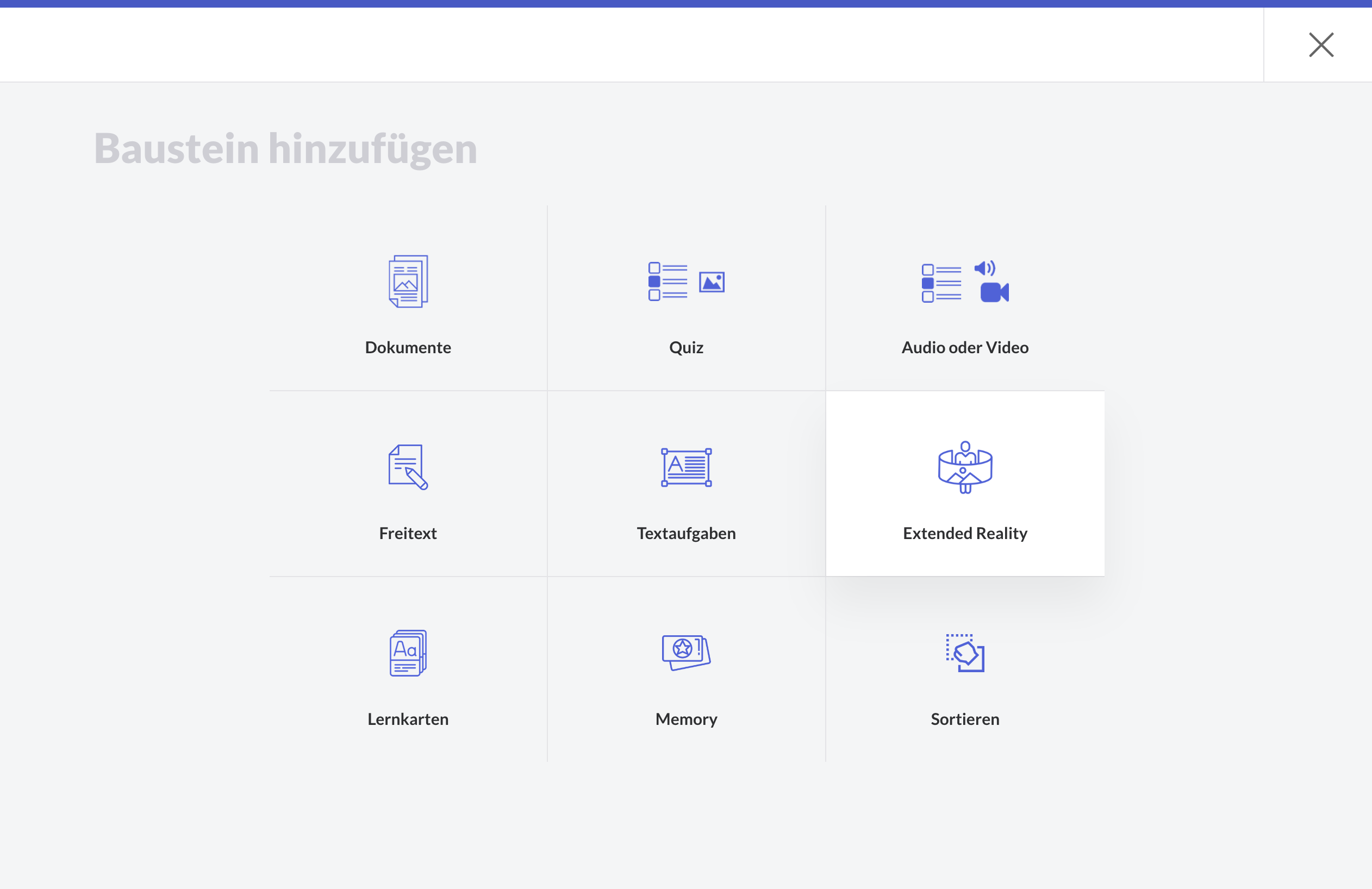
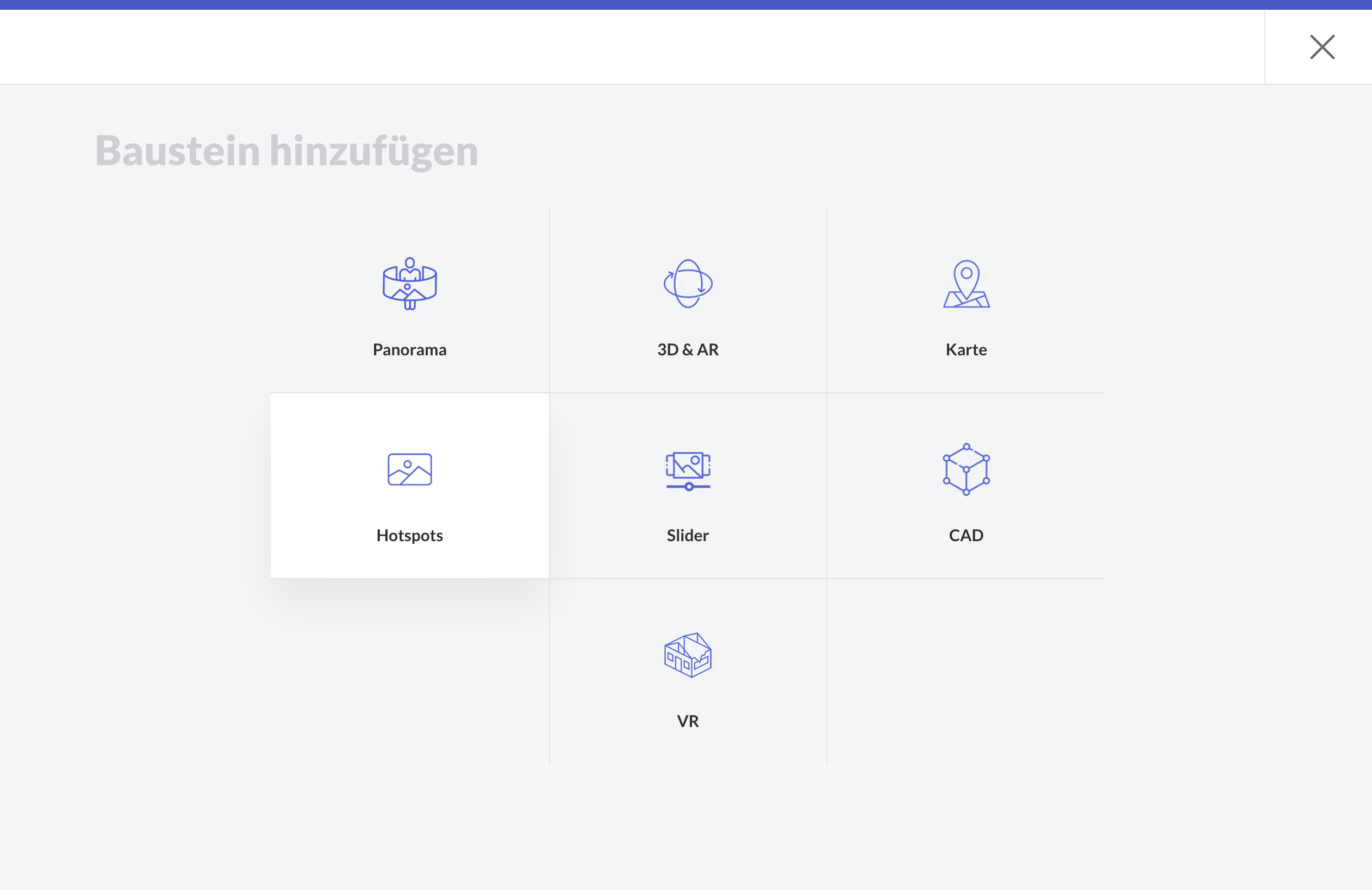
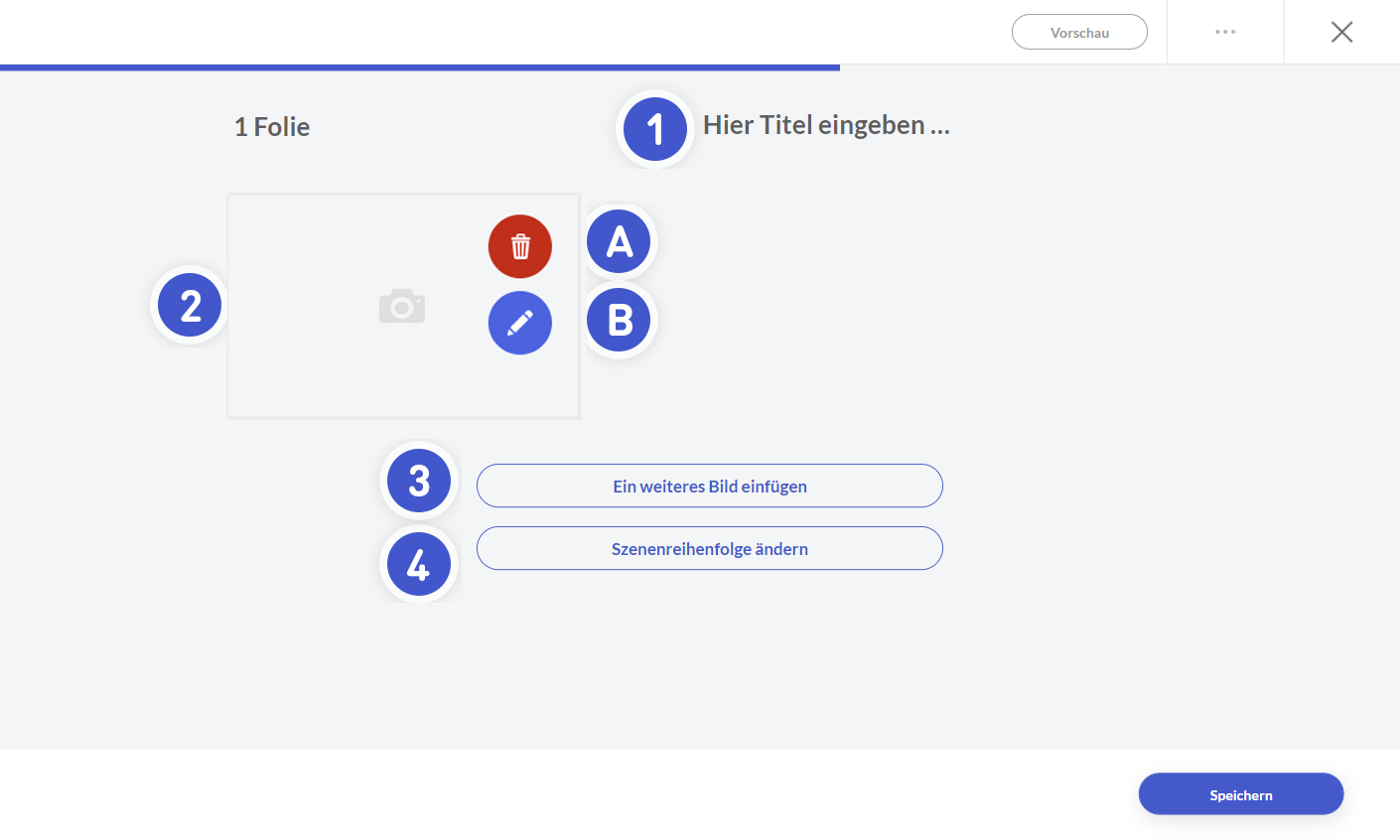
- Geben Sie hier den Namen für Ihren Baustein ein.
- Bewegen Sie den Mauszeiger über den Bereich, um ihn anzuzeigen:
- A. Löschen Sie ein Bild / eine Szene.
- B. Ein neues Bild an eine Szene anhängen (durch Klicken auf das Stiftsymbol).
- Klicken Sie hier, um eine neue Szene hinzuzufügen.
- Klicken Sie, um die Reihenfolge der Bilder/Szenen zu ändern.
- Öffnen Sie die Vorschau, um das Hotspot-Element aus der Sicht des Teilnehmers zu sehen.
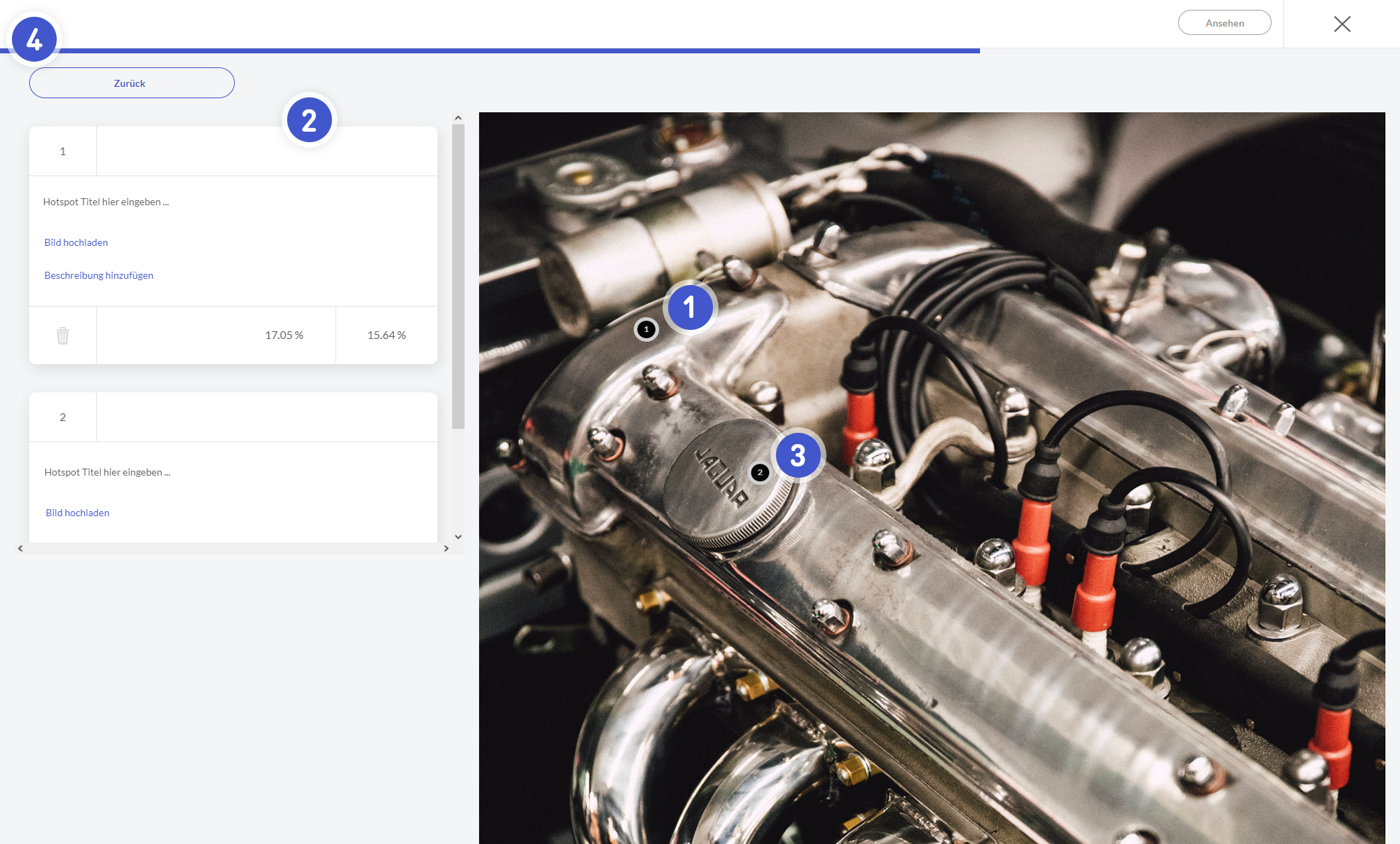
Im Szeneneditor:
- Klicken Sie irgendwo auf das Bild, um einen neuen Hotspot hinzuzufügen.
- Fügen Sie einen Namen und eine Beschreibung des Hotspots hinzu, um zu erklären, was hier zu sehen ist.
- Sie können mehrere Hotspots auf einem einzigen Bild hinzufügen.
- Wenn Sie alle Hotspots hinzugefügt haben, klicken Sie auf Zurück, fügen Sie eine weitere Szene hinzu oder klicken Sie auf Fertig, um Ihren Fortschritt zu speichern.